Microsoft PowerPoint è il programma di presentazione più utilizzato. Tuttavia, le presentazioni PowerPoint non possono essere aperte direttamente sul telefono senza installare un'app di terze parti. Pertanto, puoi convertirli in immagini. Questo post ti spiegherà come salvare una diapositiva PowerPoint come immagine.
In questo post, ti offrirò due modi diversi per salvare le diapositive di PowerPoint come immagini.
Prova MiniTool MovieMaker per convertire le immagini in un video!
Come salvare la diapositiva di PowerPoint come immagine
Puoi salvare direttamente le diapositive di PowerPoint come immagini in JPEG, PNG, GIF, TIFF, BMP e SVG. Inoltre, PowerPoint ti consente di trasformare la tua presentazione in MP4 e WMV.
Vediamo come salvare le diapositive di PowerPoint come JPEG o PNG.
Passaggio 1. Apri il tuo file PowerPoint sul computer.
Passaggio 2. Seleziona la diapositiva che desideri salvare come JPEG/PNG.
Passaggio 3. Fai clic sul File scheda.
Passaggio 4. Scegli Esporta opzione nel pannello di sinistra e fai clic su Cambia tipo di file . Quindi scegli Grafica di rete portatile PNG o Formato di scambio file JPEG sotto i Tipi di file immagine . Fai clic su Salva con nome .
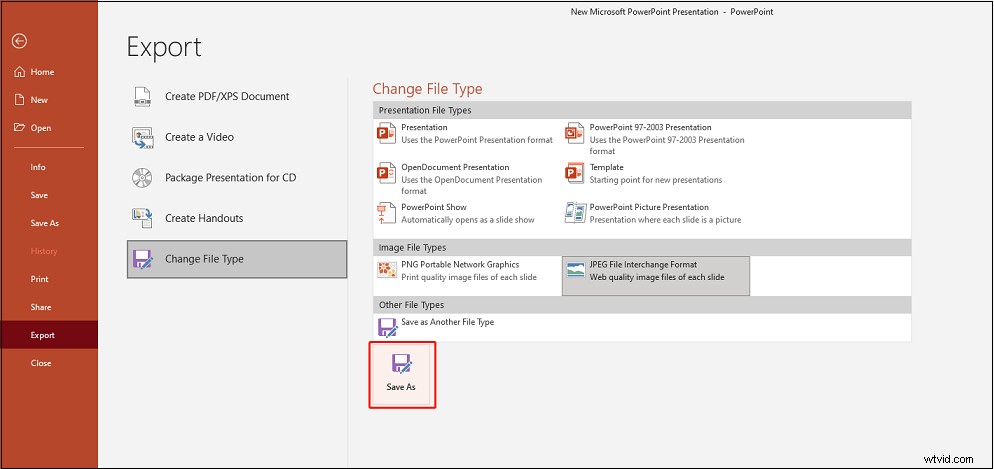
Passaggio 5. Fai clic su Salva con nome . Quindi seleziona una cartella in cui salvare le immagini e assegnale un nome. Premi il pulsante Salva pulsante.
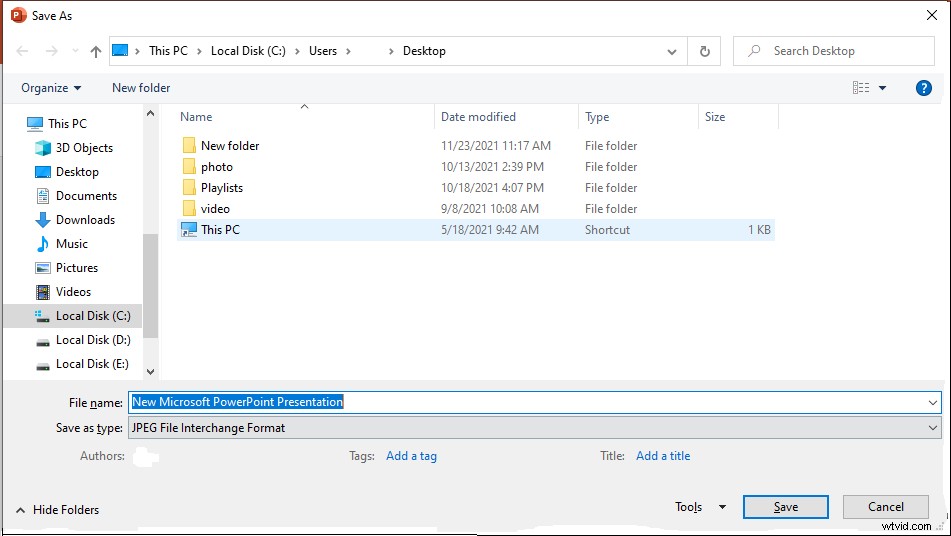
Nota:
Se desideri salvare la presentazione come video, fai clic su Salva come tipo freccia giù per mostrare l'elenco dei formati di output. Quindi seleziona Video MPEG-4 o Windows Media Video .
Passaggio 6. Nella finestra popup, fai clic su Solo questo per salvare la diapositiva scelta come immagine. Se desideri esportare tutte le diapositive in formato JPG/PNG, fai clic su Tutte le diapositive .
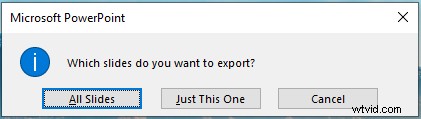
Articolo correlato:Risolto - Come convertire PowerPoint in Presentazioni Google
Come convertire PowerPoint in JPG/PNG online
Un altro modo è utilizzare un convertitore di immagini da PowerPoint online. Con un convertitore PowerPoint online, puoi convertire rapidamente PowerPoint in JPG o PNG.
Zamzar
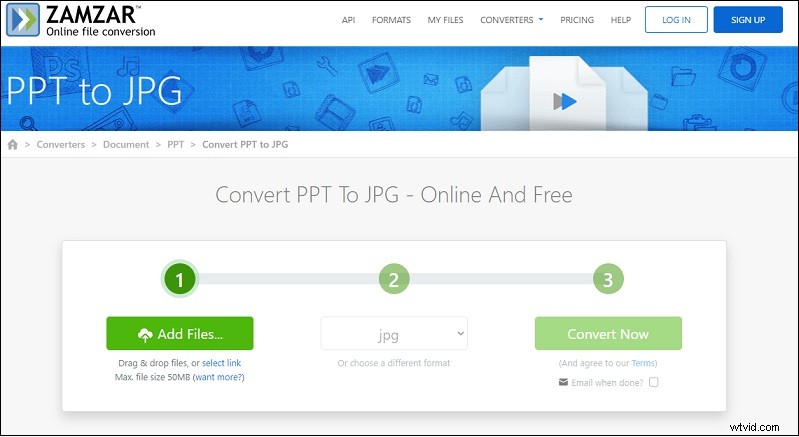
Supportando oltre 1200 formati di file, Zamzar ti consente di convertire PPT in JPG, PPT in PNG, PPT in GIF, PPT in PDF, PPT in Key, PPT in SWF, ecc.
Ecco come:
- Visita il sito web di Zamzar.
- Fai clic su Aggiungi file... per caricare il file PPT.
- Espandi il Converti in elenco e seleziona il formato JPG o PNG in Formati immagine .
- Tocca Converti ora per convertire PPT in immagini.
- Al termine del processo di conversione, fai clic su Download pulsante per scaricare i file immagine convertiti.
CloudConvert
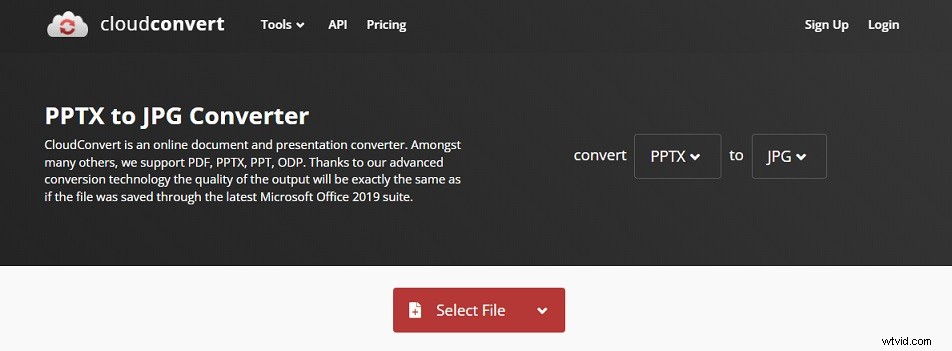
CloudConvert può aiutarti a convertire PowerPoint in JPG e altri formati di immagine. Ti consente di impostare l'intervallo di pagine, la larghezza e l'altezza dell'immagine di output e la qualità di output.
Ecco come:
- Vai al sito Web di CloudConvert
- Carica il file PowerPoint facendo clic su Seleziona file
- Fai clic sui tre punti e seleziona Immagine> JPG .
- Fai clic sull'icona della chiave inglese per regolare le impostazioni di uscita. Successivamente, fai clic su Ok per salvare le modifiche.
- Fai clic su Converti . Scarica il file convertito al termine della conversione.
Conclusione
Dopo aver saputo come salvare una diapositiva PowerPoint come immagine, puoi salvare la presentazione come immagini di alta qualità e visualizzarle sul telefono.
